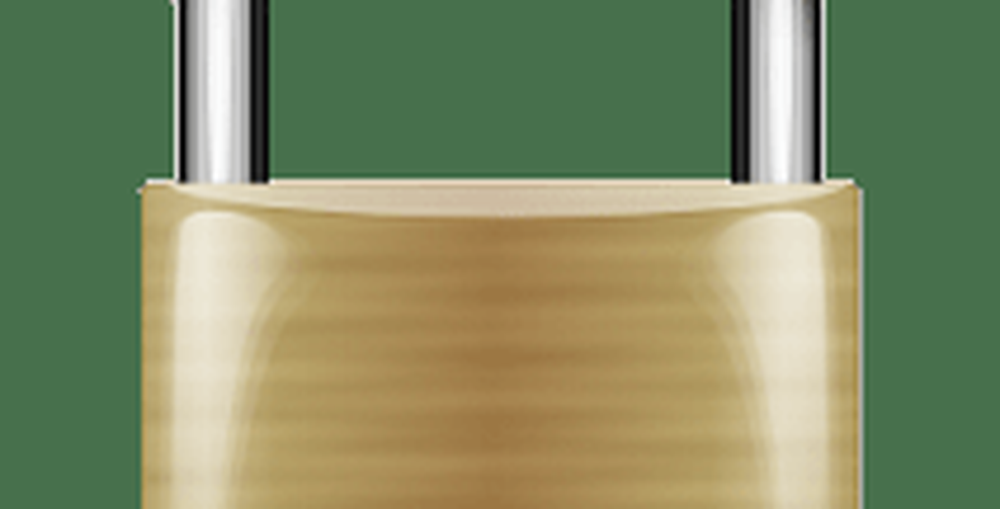So speichern Sie den Nachrichtenkopf in Thunderbird 3

 Sehr zum Leidwesen von hartgesottenen Thunderbird-Benutzern führt Thunderbird 3 einige häufig verwendete Schaltflächen in die Kopfzeile des Nachrichtenbereichs ein. Wo sich früher Leerzeichen befanden, befinden sich jetzt einige große Schaltflächen für Antworten, Weiterleiten, Archivieren, Junk und Löschen. Diese Tasten sind zwar praktisch, sie beanspruchen jedoch wertvolle Bildschirmflächen, die bei winzigen Laptop-Bildschirmen einen echten Nervenkitzel bedeuten können. Hier sind ein paar tolle Tipps, die Ihnen helfen, diesen Speicherplatz wiederzugewinnen, indem Sie den Nachrichtenkopf in Thunderbird anpassen.
Sehr zum Leidwesen von hartgesottenen Thunderbird-Benutzern führt Thunderbird 3 einige häufig verwendete Schaltflächen in die Kopfzeile des Nachrichtenbereichs ein. Wo sich früher Leerzeichen befanden, befinden sich jetzt einige große Schaltflächen für Antworten, Weiterleiten, Archivieren, Junk und Löschen. Diese Tasten sind zwar praktisch, sie beanspruchen jedoch wertvolle Bildschirmflächen, die bei winzigen Laptop-Bildschirmen einen echten Nervenkitzel bedeuten können. Hier sind ein paar tolle Tipps, die Ihnen helfen, diesen Speicherplatz wiederzugewinnen, indem Sie den Nachrichtenkopf in Thunderbird anpassen.Durch Standard, Die Kopfzeile des Nachrichtenbereichs von Thunderbird 3 umfasst satte drei Zeilen und den gesamten Platz für Schaltflächen. Wir können dem ein Ende setzen.
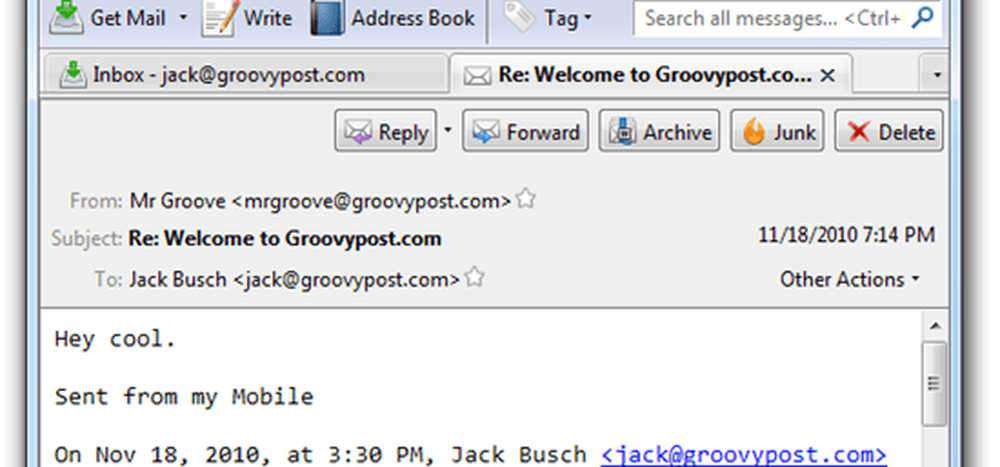
Header-Informationen in Thunderbird ausblenden 3
Wenn sich im Header-Bereich Ihrer Nachricht nur sehr viel Junk befindet, ist es wahrscheinlich, dass Sie Thunderbird versehentlich aktiviert haben, um alle Header-Informationen anzuzeigen.

Zum Glück ist dies eine sehr schnelle Lösung. Einfach klicken Aussicht > Header> Normal.
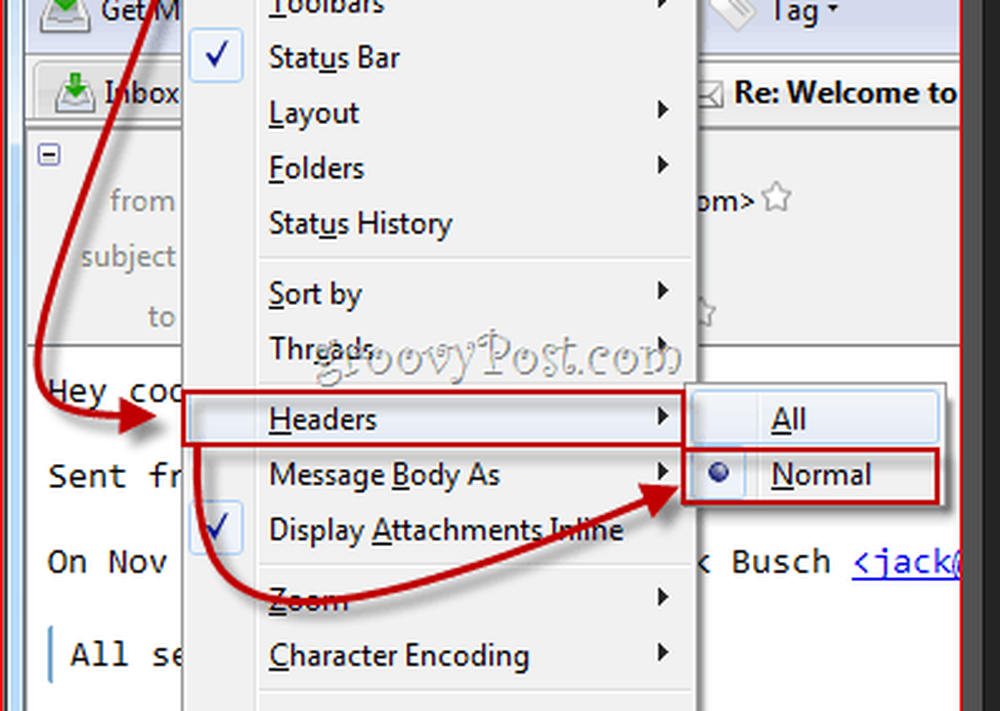
Dies gibt Ihnen sofortige Erleichterung und lässt Ihren Header mehr wie der erste Screenshot in diesem Beitrag aussehen.
Thunderbird-Nachrichtenkopf mit CompactHeader ausblenden
Die hinzugefügten Buttons waren so umstritten, dass Mozilla eine Lösung in ihre FAQs aufgenommen hat. Mozilla empfiehlt, einen von mehreren Thunderbirds auszuprobieren Add-Ons die den Header ändern. Die beste, die ich bisher gefunden habe, heißt CompactHeader. Auf diese Weise können Sie die Kopfzeile reduzieren, sodass nur eine Zeile belegt wird. Nach der Installation von CompactHeader können Sie auf ein kleines kleines Minuszeichen in der oberen linken Ecke der Kopfzeile klicken, um die Kopfzeile der Nachricht auszublenden. Klicken das + um es zurückzubringen.

Sie können Rechtsklick in der oberen rechten Ecke des Nachrichtenkopfs und klicken CompactHeader-Einstellungen für mehr Optionen. Zum Beispiel können Sie Platz sparen, indem Sie wählen Nur Adresse anzeigen, was den Namen des Absenders entfernt. Wenn der One-Liner für Sie zu klein ist, können Sie ihn auf zwei Zeilen aufstocken.
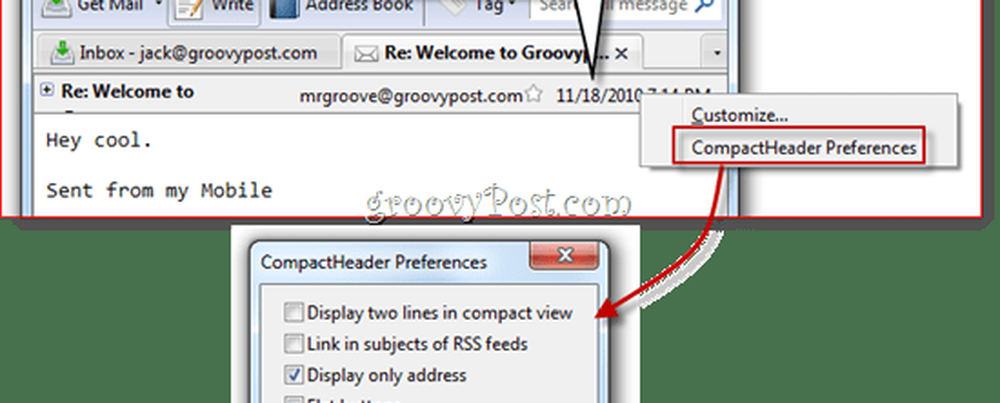
Blenden Sie den Nachrichtenkopf mit Mail Tweak aus
Mail Tweak ist ein fantastisches All-in-One-Add-On von Thunderbird, mit dem Sie das Erscheinungsbild und Verhalten von Thunderbird anpassen können. Sie können es auch verwenden, um den Nachrichtenkopf vollständig zu entfernen. Installiere es und dann klicken Extras> Add-Ons und klicken Optionen unter Mail Tweak in dem Erweiterungen Tab.
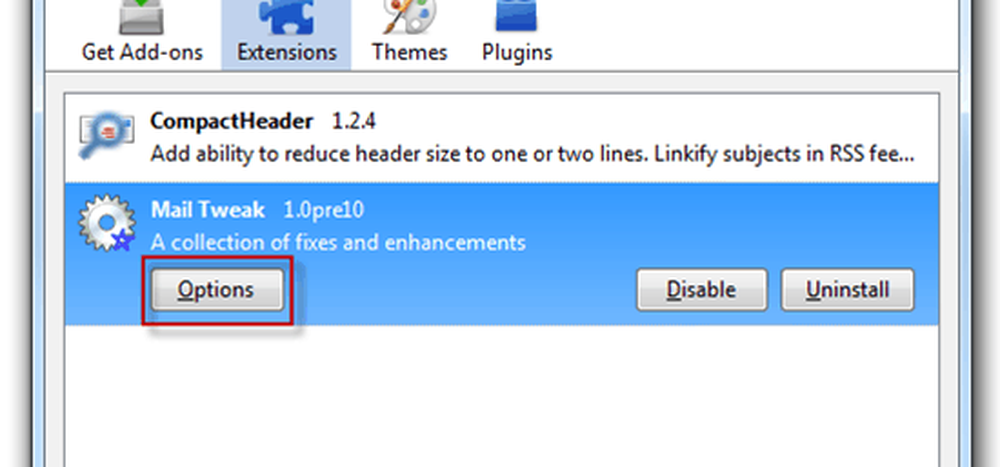
Scrollen Sie nach unten, bis Sie gefunden haben Autohide-Scheiben. Prüfen es und dann prüfen Nachrichtenheader unten. Klicken OK und starten Sie Thunderbird neu (oder überprüfen Laden Sie Fenster neu, um die Änderungen jetzt anzuwenden vor dem Klicken OK).
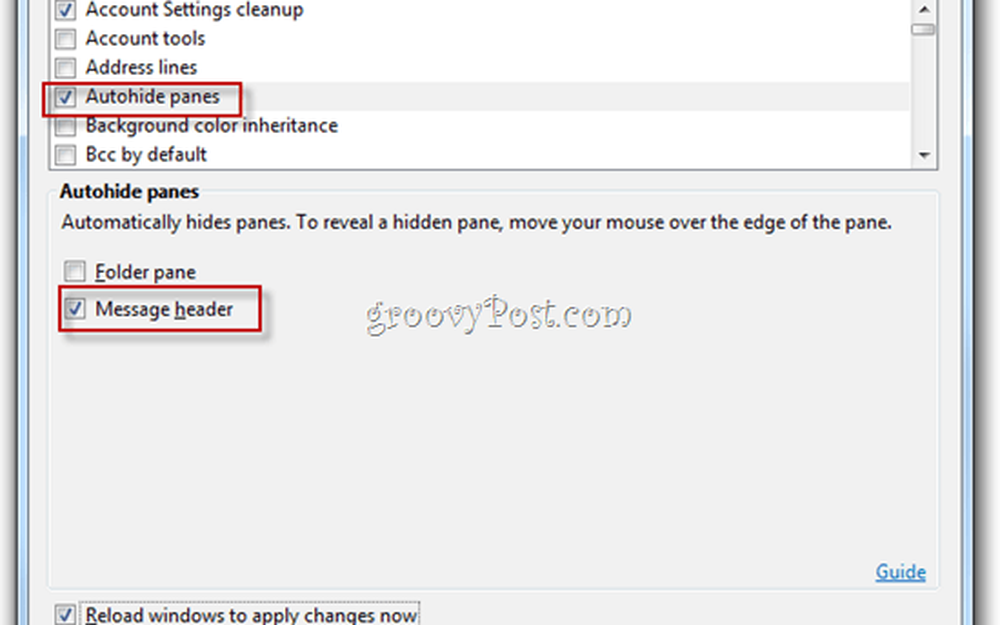
Nun gibt es keinen Nachrichtenkopf, von dem man sprechen könnte. Ziemlich drastisch, aber für diejenigen unter uns, die die Tastaturkürzel von Thunderbird beherrschen (Drücken Sie STRG-R Antworten), so ist es viel besser.
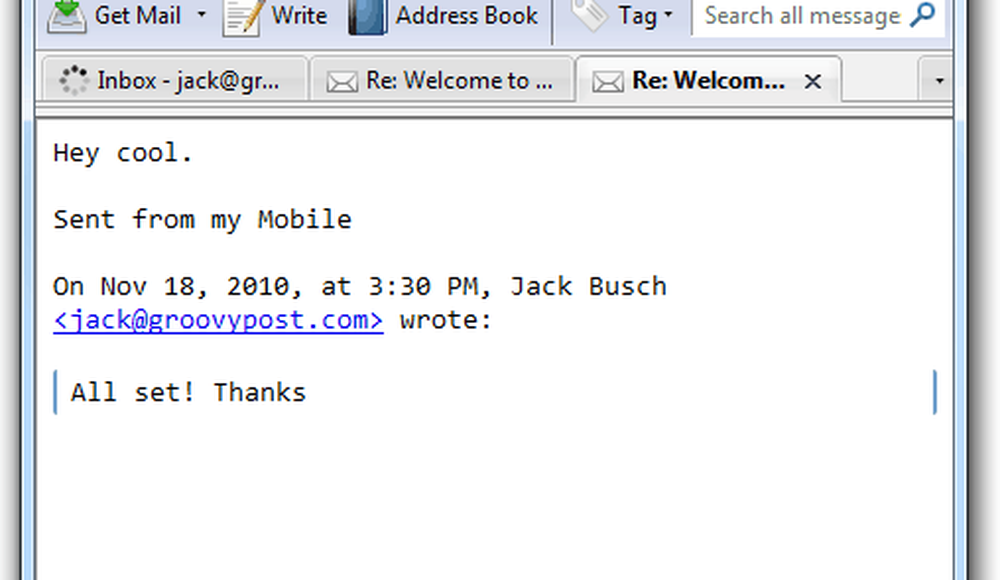
So haben Sie es. Drei einfache Möglichkeiten, den Nachrichtenheader in Thunderbird 3 zu reduzieren, zu reduzieren oder zu entfernen. Genießen Sie Ihre neue, kompakte Ansicht!